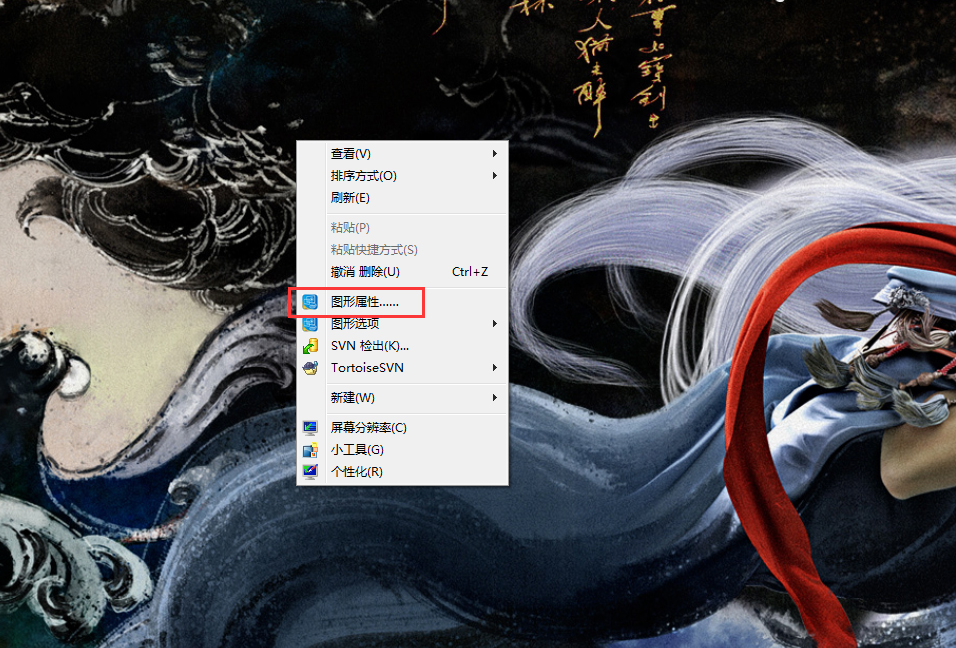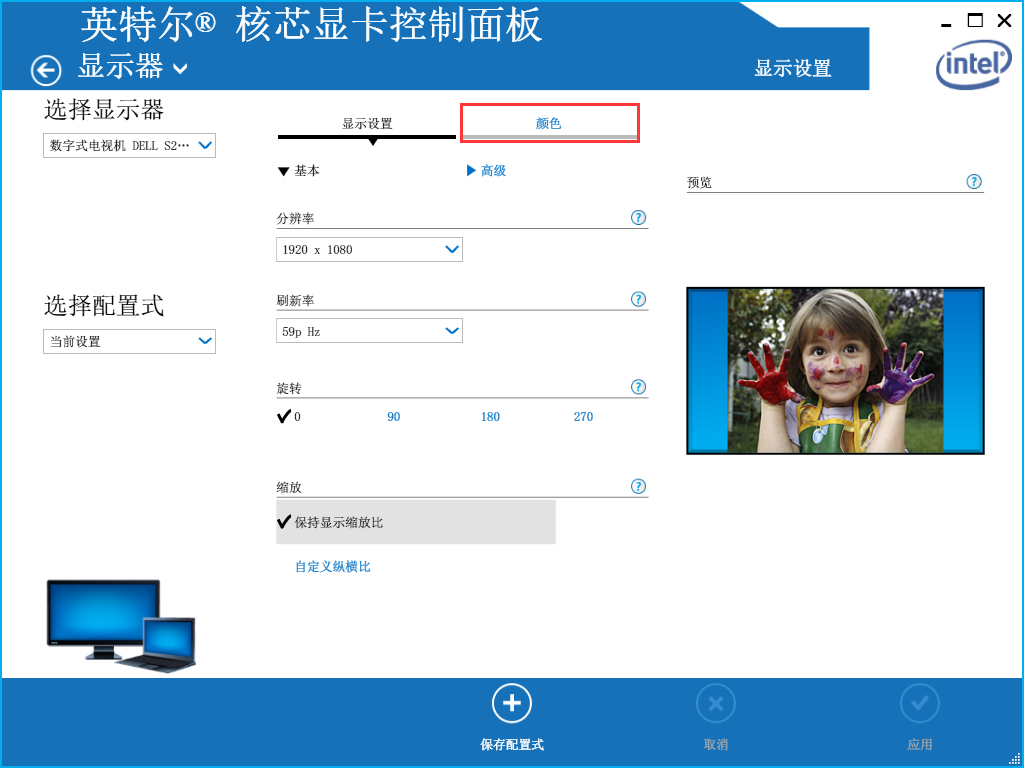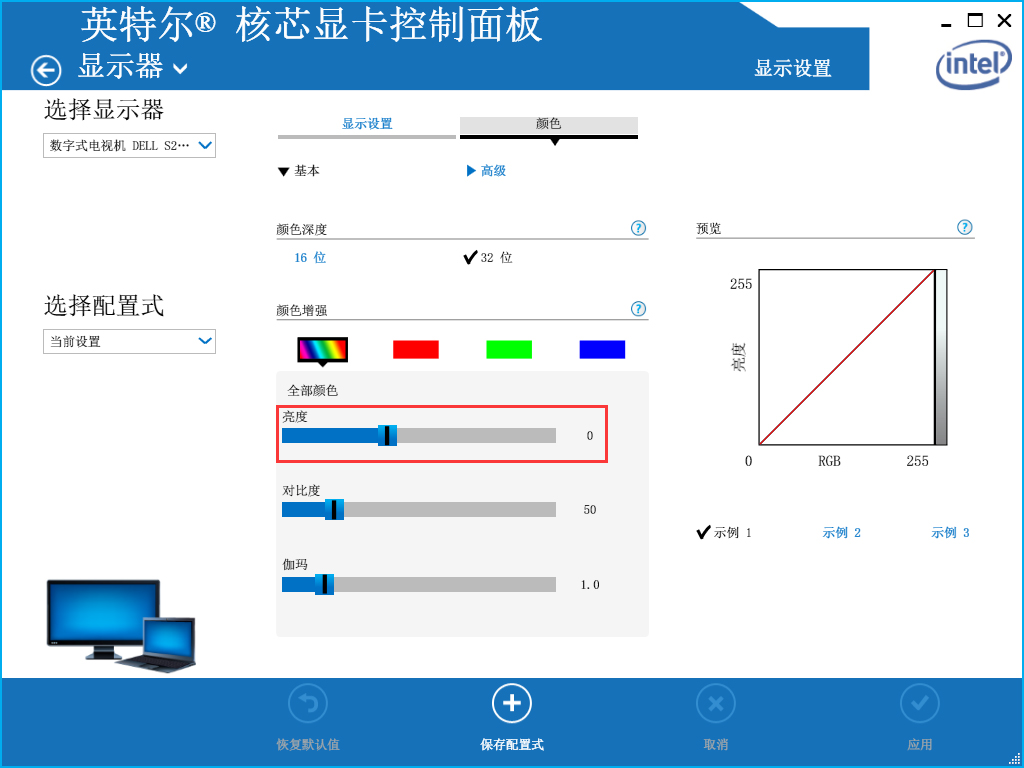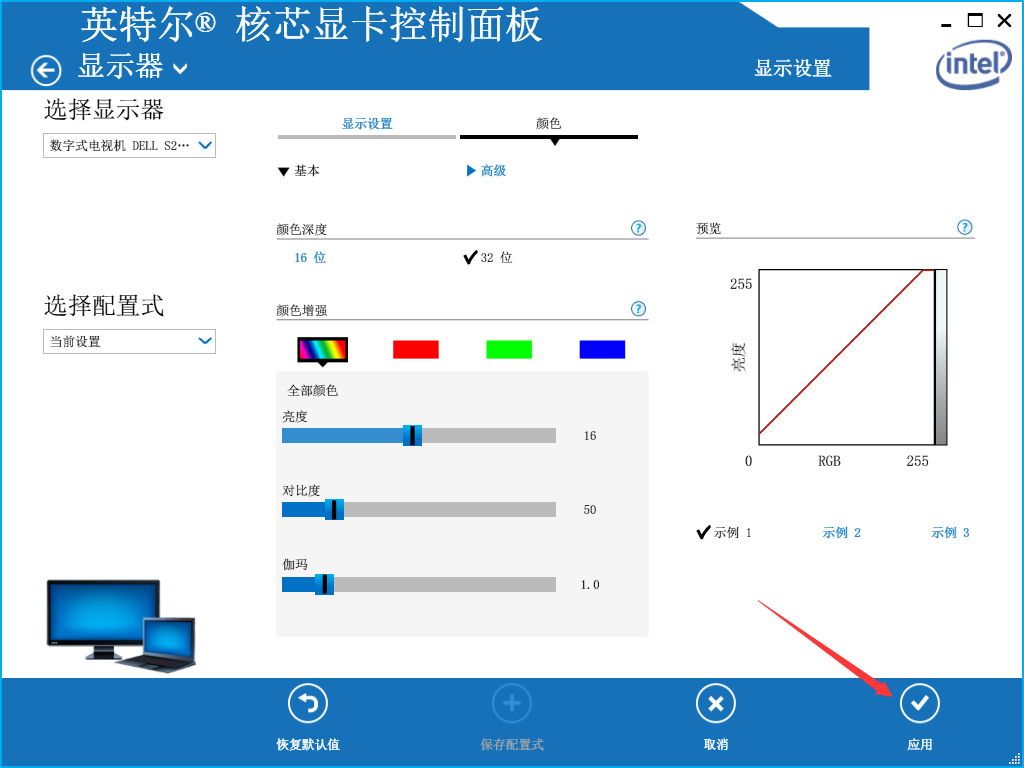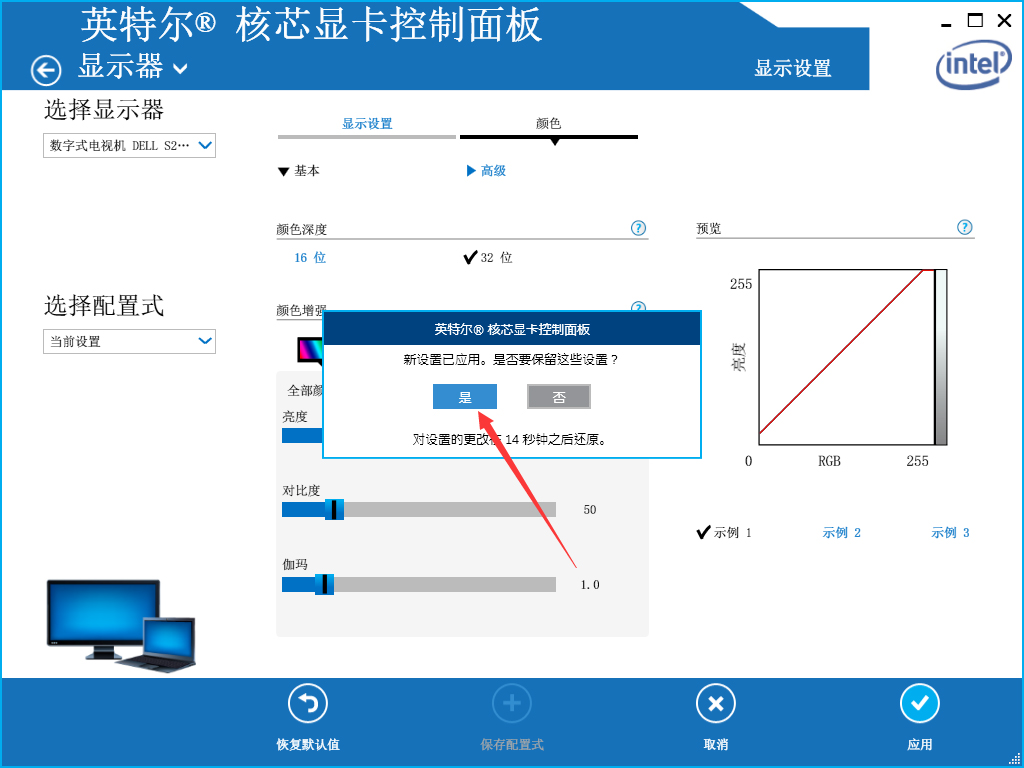首页
Win7系统屏幕亮度怎么修改调整?Win7系统屏幕亮度修改调整教程
Win7系统屏幕亮度怎么修改调整?Win7系统屏幕亮度修改调整教程
2021-12-04 18:19:58
来源:互联网
作者:admin
想要调整屏幕亮度却找不到相关功能键的情况,相信不少Win7用户都曾遇到过。那么,Win7系统屏幕亮度究竟该怎么进行修改调整呢?不清楚具体操作的朋友,可以参考一下小编今天分享的Win7系统屏幕亮度修改调整教程。
方法步骤
鼠标右键点击桌面空白处,并选取“图形属性”;
然后,点击“显示器”图标;
接着,点击“颜色”一栏;
滑动调节亮度后,点击“应用”;
最后,待“新设置已应用,是否要保留这些设置”的提示弹出后,按下“是”按钮即可。
相关文章
- 安装win7系统磁盘分区必须为?win7系统磁盘如何分区? 01-21
- win7文件夹查看选项在哪?win7文件夹查看选项打开方法 01-19
- win7电脑颜色不正常怎么调?win7电脑颜色不正常调节方法 01-18
- 安装win7后鼠标动不了怎么办? 重装win7后usb全部失灵解决方法 12-20
- 微软win7专业版如何安装?微软win7专业版下载安装教程 12-15
- win7一关机就自动重启?win7关机后自动开机的解决办法 12-14
精品游戏
换一批